A. PENGENALAN MS WORD 2007
Microsoft Word (MS Word) merupakan program pengolah kata yang banyak dipakai saat ini dibandingkan dengan program pengolah kata lainnya, seperti WordStar, AmiPro, WordPerfect dan lain-lain. Hal ini dipengaruhi oleh faktor fasilitas yang disediakan, kemudahan dalam menggunakan, hasil yang diperoleh, tampilan yang menarik dan lain sebagainya.
Microsoft Word 2007, selanjutnya disebut Word 2007 merupakan pengembangan dari versi sebelumnya yang mengalami banyak perubahan dan perbaikan diberbagai bagian sehingga menyediakan fleksibilitas yang lebih tinggi dan menyediakan fasilitas penuh terhadap akses internet dari setiap program aplikasinya. Kemampuan dalam membuat tabel, menyisipkan program lain ke program Word 2007 dan fasilitas lainnya akan di bahas lebih lanjut.
1. MEMULAI MS WORD 2007
Word 2007 baru dapat dijalankan apabila system operasi windows telah kita aktifkan. Langkah-langkah memulai bekerja dengan Word 2007 sebagai berikut ;
1. Aktifkan Komputer
2. Klik tombol Start yang ada pada taskbar
3. Muncul sejumlah menu, pilih All Programs
4. Klik Microsoft Office
5. Klik Microsoft Word 2007
6. Tunggu hingga tampil layar Microsoft Word 2007 yang masih kosong. (Lihat gambar 2)
7. Microsoft Word 2007 siap untuk digunakan.
8. Klik Microsoft Office
2. MENU BAR
Menu Bar, berisi daftar menu yang dapat kita gunakan, dimana menu ini mempunyai sub menu masing-masing sesuai dengan fungsi dari menu induknya. Misalnya Home memiliki sub menu Clipboard, Font, Paragraph, Styles, dan Editing.
Dalam setiap sub menu terdapat berbagai icon. Untuk mengetahui nama dari icon-icon tersebut dapat dilakukan dengan mengarahkan pointer mouse pada icon yang dituju, tunggu sesaat sehingga tampil nama dari icon tersebut. Misalnya kita arahkan pointer mouse pada icon yang bergambar huruf “B” dalam sub menu Font, maka akan keluar informasi nama dari icon tersebut yaitu Bold (Ctrl+B). Ini berarti icon tersebut berfungsi untuk menebalkan huruf, sedang (Ctrl+B) menunjukkan cara lain untuk operasi menebalkan huruf tanpa klik dari mouse.
Word 2007 secara standar terdiri dari menu Home, Insert, Page Layout, References, Mailings, Review, View, dan Add-Ins.
3. MENGAKHIRI WORD 2007
Langkah yang digunakan untuk mengakhiri word 2007 adalah:
1. Simpan lembar kerja dengan mengklik office button (di pojok kiri atas), pilih menu Save (untuk file lama) atau Save As (untuk file baru). Word 2007 otomatis akan menyimpan file dalam versi 2007 tetapi memberikan pilihan penyimpanan lembar kerja ke dalam versi dibawahnya (word 97 - 2003) untuk memudahkan membuka file di versi word yang lain.
2. Pilih salah satu langkah untuk mengakhiri penggunaan Word 2007 berikut ini ;
a. Pilih dan klik Office Button à Close, atau
b. Klik tombol Close (X) yang berada pada pojok kanan atas jendela Word, atau
c. Pilih dan klik Office Button à Exit word
3. Tunggu sampai jendela Word 2007 ditutup.
4. MEMBUAT DOKUMEN BARU
Sewaktu mengaktifkan program Word 2007 otomatis dibuka lembar kerja baru dengan nama document1. Untuk mengubah nama ini dapat dilakukan pada saat penyimpanan lembar kerja.
Bila ingin membuka lembar kerja baru disaat Word 2007 telah aktif untuk mengerjakan dokumen lain dilakukan dengan klik Office Button à New. Bila yang ingin dibuka adalah file yang telah tersedia dalam penyimpanan maka klik Office Button à Folder, kemudian cari dimana file yang diinginkan.
B. Menyisipkan Cip Art ke word ( Insert Clip art)
Anda dapat memasukkan gambar clipart untuk mendukung penjelasan tentang topik tulisan anda, atau memperindah tulisan anda.
Untuk menambahkan gambar clipart, lakukan prosedur berikut:
1. Pada menu bar pilih Insert -> Picture -> Clip art..
Untuk menambahkan gambar clipart, lakukan prosedur berikut:
1. Pada menu bar pilih Insert -> Picture -> Clip art..
2. Pada kotak Clip art pilih Organize clips..
3. Dalam daftar "Collection List" Pilih " Office Collections" pilih folder "Animals -> Wild"
4. Klik gambar yang ada diselah kanan tampilan, klik panah turun (disamping gambar harimau). Klik Copy.
5. Pada menu bar pilih "Edit -> Paste"
6. Gambar akan muncul di lembar kerja
Agar gambar bisa digeser atau diatur, maka klik kanan pada gambar, pilih "Format Picture"
7. Pilih tab "Layout"
Pilih "Behind the text" (anda bisa memilih option lain)
Klik OK
8. Tampilannya akan tampak seperti di bawah, dan gambar sudah bisa digeser menyesuaikan dengan teks.Pilih "Behind the text" (anda bisa memilih option lain)
Klik OK
C. Membuat Nomor Halaman Pada Dokumen
1. Pada Insert tab, Header & Footer, klik Page Number.2.Pilih letak nomor halaman:
- Top of Page, untuk menempatkan nomor halaman di bagian atas (header).
- Bottom of Page, untuk menempatkan nomor halaman di bagian bawah (footer).
- Page Margins, untuk menempatkan nomor halaman di dekat marjin halaman.
- Current Position, untuk menempatkan nomor halaman di posisi kursor.
- Klik bentuk nomor halaman yang diinginkan dari galeri.
- Tutup header/footer dengan mengklik ganda pada area dokumen atau klik tombol Close Header and Footer.
a. Merubah Format Nomor Halaman
- Misalnya, merubah dari format 1,2,3 ke format i,ii,iii.
- Klik ganda pada header/footer tempat nomor halaman berada untuk memunculkan Header & Footer Tools.
- Pada Design tab, Header & Footer, klik Page Number, dan kemudian klik Format Page Numbers.
3. Di kotak dialog PageNumber Format, bagian Number format, klik tanda panah dan pilih gaya penomoran yang diinginkan.
4. Klik OK.
Merubah Jenis dan Ukuran Font Nomor Halaman
- Klik ganda pada header/footer tempat nomor halaman berada untuk memunculkan Header & Footer Tools.
- Pilih/sorot nomor halaman.
- Pada mini toolbar yang muncul, lakukan format yang diinginkan.
Membuat Letak Nomor Halaman Yang Berbeda Di Halaman Ganjil Dan Genap
Seperti contoh di atas, kita akan membuat halaman ganjil memiliki nomor halaman di sebelah kanan. Pada halaman genap, nomor halaman di sebelah kiri.- Klik ganda pada header/footer tempat nomor halaman berada untuk memunculkan Header & Footer Tools.
- Pada Design tab, grup Options, centang kotak Different Odd & Even Pages.
3. Pada halaman ganjil, buat nomor halaman di sebelah kanan.
4. Kemudian pindah ke halaman genap, dan buat nomor halaman dengan posisi di sebelah kiri.
5. Selanjutnya setiap kita menambah halaman baru, maka posisi nomor halaman akan mengikuti format yang telah dibuat.
Membuat Letak Nomor Halaman Pertama Yang Berbeda Pada Setiap Bab
Seperti contoh di atas, kita akan membuat halaman ganjil memiliki nomor halaman di sebelah kanan. Pada halaman genap, nomor halaman di sebelah kiri.- Klik ganda pada header/footer tempat nomor halaman berada untuk memunculkan Header & Footer Tools.
- Pada Design tab, grup Options, centang kotak Different Odd & Even Pages.
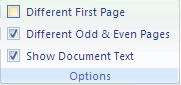
- Pada halaman ganjil, buat nomor halaman di sebelah kanan.
- Kemudian pindah ke halaman genap, dan buat nomor halaman dengan posisi di sebelah kiri.
- Selanjutnya setiap kita menambah halaman baru, maka posisi nomor halaman akan mengikuti format yang telah dibuat.
Membuat Letak Nomor Halaman Pertama Yang Berbeda Pada Setiap Bab
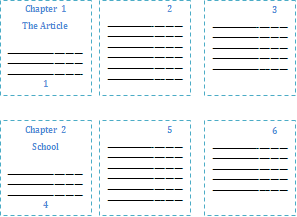
Seperti contoh pada gambar, halaman pertama pada setiap bab akan berbeda posisinya dengan halaman-halaman yang lain. Biasanya untuk pengaturan seperti ini, ada yang memisahkan setiap bab dalam dokumen yang berbeda.
Tetapi dengan penggunaan section break maka kita dapat menggabungkan beberapa bab dalam dokumen yang sama.
Tetapi dengan penggunaan section break maka kita dapat menggabungkan beberapa bab dalam dokumen yang sama.
- Klik ganda pada header/footer untuk memunculkan Header & Footer Tools.
- Pada Design tab, grup Options, centang kotak Different First Page.
- Pada halaman pertama, buat nomor halaman seperti contoh pada gambar.
- Kemudian pindah ke halaman kedua, dan beri nomor halaman di kanan atas.
- Selanjutnya kita akan membuat section baru untuk memisahkan antar bab.
- Taruh kursor di bagian yang ingin dibuat section baru (contoh pada gambar: di tulisan Chapter 2).
- Pada Page Layout tab, Page Setup, klik Breaks.
- Dalam grup Section Breaks , pilih jenis break Next Page. Sekarang lihat format nomor halaman pada section 2 akan sama dengan section 1.
- Selanjutnya bila kita ingin menambahkan bab baru, ikuti langkah 6-8.
Membuat Format Nomor Halaman Yang Berbeda Dalam Dokumen Yang Sama
Seperti contoh pada gambar, halaman Daftar Isi menggunakan format angka romawi (i,ii, iii, dst) sedangkan isi menggunakan angka arab (1,2,3, dst).
Pada bagian ini juga akan digunakan Section Break.
- Pisahkan antar bagian (Daftar Isi dan The Article) dengan section break. Pilih tipe break Next Page.
Tip: Kita bisa membuat section break dahulu, baru kemudian mengetikkan isi dokumen. Tandai dengan judul masing-masing section. - Pada Insert tab, Header & Footer, klik Page Number dan pilih Format Page Numbers.
- Pada bagian Number format, pilih format angka romawi. Setelah selesai klik OK.
- Ulangi langkah 2 dan sekarang pilih Bottom of Page untuk menyisipkan nomor halaman.
- Klik ganda pada footer di Section 2 (bagian The Article). Lihat contoh pada gambar.
- Selanjutnya pada grup Header & Footer, klik Page Number dan pilih Format Page Numbers.
- Pada Page numbering klik Start At dan ketikkan angka 1. Setelah selesai klik OK.
Menghilangkan Nomor Halaman
- Pada Insert tab, grup Header & Footer, klik Page Number.
- Pilih Remove Page Numbers.
- Untuk menghapus secara manual, klik header/footer dan pilih nomor halaman. Kemudian tekan tombol Delete. Catatan: Jika ada membuat different first-page atau odd and even header/footer, atau memiliki section yang tidak terhubung, maka pastikan untuk menghapus setiap nomor halaman pada tiap header/footer.
D. Membuat Surat Massal
Langkah - langkah dalam membuat surat di microsoft word :
- Buatlah sebuah dokumen baru di Word, ketik surat yang akan dibuat secara masal
- Simpan surat masal yang baru anda buat
- Buatlah sumber data, silahkan anda buat di ms exel, ketikan nomor surat, nama, dan alamat penerima surat masing - masing pada kolom terpisah, seperti terlihat pada gambar dibawah ini, dan simpan sumber data dengan nama, folder yang jelas.
4. Langkah selanjut menghubungkan surat dengan sumber data
5.Aktifkan kembali surat yang akan dibuat secara masal
6.Dari menu tools klik letters and mailings, klik mail marge wizard, taks pane mail merge akan ditampilkan , lebih jelasnya bisa di lihat gambar dibawah ini
7. Pilih Letters , kemudian klik next: Strating Document, seperti terlihat pada gambar dibawah ini.8.Pilih use the current document , kemudian klik next: selectet receipients
9.Untuk mencari data penerima surat, klik tombol browse
10.Pilih file tempat kita menyimpan data - data penerima surat, klik tombol open
11.Pilihlah lembaran kerja tempat kita menyimpan tabel data penerima surat. Klik Ok
12.Di task pane klik next : write your letter seperti terlihat pada gambar dibawah ini.
13. Langkah selanjutnya klik saja more item, seperti terlihat pada gambar dibawah ini.
14.Setelah itu akan muncul isert merge field, klik no surat sobat ,kemudian klik no dan selanjutnya klik isert
15.Begitu juga dengan nama , klik more item, klik nama anda, kemudian more item, pilih nama, kemudian klik insert, untuk alamat, langkahnya sama.
16.Untuk melihat hasilnya klik tombol maju seperti terlihat pada gambar di bawah ini, jika berhasil angka dari recipient akan semakin bertambah dan no, nama, alamat akan berubah secara otomatis, jika anda klik tombol maju / next next: preview your letters.
E. Menyisipkan WordArt pada Word 2007
Word Art adalah tulisan yang berisi dekorasi seperti efek bayangan dan refleksi. Anda bisa mengubah Word Art seperti anda mengubah tulisan pada teks biasa.
Menyisipkan Word Art.
Pada tab Insert, di group Text, klik WordArt
- Pilih Style WordArt yag anda inginkan
- Ketikkan tulisan yang ingin dijadikan WordArt pada "Write Text Here"

- Font untuk mengatur jenis huruf
Size untuk mengatur ukuran huruf
Gunakan Bold dan Italic untuk memberi efek tebal dan miring pada WordArt.
- Klik OK untuk mengakhiri.
Mengubah Style Word Art
- Klik pada WordArt yang ingin diubah stylenya
- Pada tab Format, di groupWordArt Style klik more
 untuk memunculkan semua style WordArt.
untuk memunculkan semua style WordArt.

- Klik style yang diinginkan
Mengedit Teks Pada WordArt
Klik kanan pada word art, pilih Edit Text. Akan muncul jendela Edit WordArt Text.- Ketikkan teks yang diinginkan, kemudian klik OK.
Mengubah Warna Word Art
- Klik pada word art
- Pada tab Format, di groupWordArt Style pilih:
Text Fill untuk mengubah warna teks pada WordArt
Text Outline untuk mengubah garis luar tulisan pada WortArt
Text Effect untuk mengubah efek pada WordArt
Menghapus Word Art
- Klik word art yang ingin dihapus
- Tekan DELETE











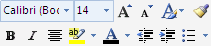














Tidak ada komentar:
Posting Komentar